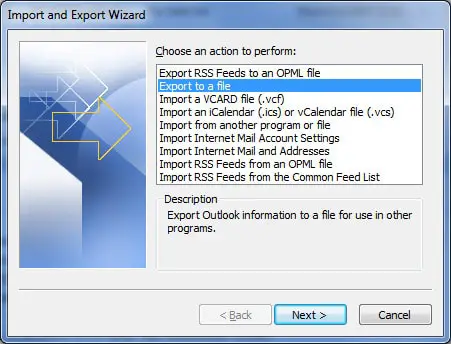Το Microsoft Outlook χρησιμοποιεί ένα ειδικό αρχείο που ονομάζεται αρχείο PST, γνωστό και ως αρχείο προσωπικού φακέλου, χρησιμοποιείται για την κεντρική αποθήκευση μιας ποικιλίας δεδομένων, όπως αλληλογραφία, επαφές και πληροφορίες ημερολογίου.
Κάθε χρήστης του Outlook έχει ένα αποκλειστικό αρχείο PST για την αποθήκευση των δεδομένων του email.Σε ατυχείς περιπτώσεις, τα email και άλλα σημαντικά δεδομένα που είναι αποθηκευμένα σε αρχεία PST γίνονται απρόσιτα όταν το αρχείο καταστρέφεται.
Περιεχόμενα
Τι είναι ένα αρχείο PST
Η μορφή αρχείου PST είναι μια ιδιόκτητη μορφή της Microsoft που χρησιμοποιείται μόνο στην έκδοση του Outlook για Windows.Κάθε προφίλ του Outlook έχει συνήθως το δικό του αρχείο PST, το οποίο περιέχει όλα τα δεδομένα που σχετίζονται με αυτό το προφίλ, συμπεριλαμβανομένων μηνυμάτων, συνημμένων και άλλων στοιχείων.
Τα αρχεία PST μπορούν να δημιουργηθούν και να προσπελαστούν χρησιμοποιώντας το Microsoft Outlook.Έχουν ένα μέγιστο όριο μεγέθους αρχείου που εξαρτάται από την έκδοση του Outlook που χρησιμοποιείται.Οι παλαιότερες εκδόσεις του Outlook είχαν μέγιστο μέγεθος αρχείου PST 2 GB (μορφή ANSI), ενώ οι νεότερες εκδόσεις υποστηρίζουν μεγαλύτερα μεγέθη αρχείων PST, έως 50 GB (μορφή Unicode).
Τα αρχεία PST είναι χρήσιμα για τη δημιουργία αντιγράφων ασφαλείας και την αρχειοθέτηση δεδομένων του Outlook και τη μεταφορά δεδομένων μεταξύ διαφορετικών υπολογιστών ή εγκαταστάσεων του Outlook.Μπορούν να εισαχθούν στο Outlook για επαναφορά στοιχείων ή να εξαχθούν για τη δημιουργία αντιγράφων ασφαλείας.
Αξίζει να σημειωθεί ότι τα αρχεία PST λειτουργούν μόνο με την έκδοση Windows του Microsoft Outlook και όχι με το Outlook για Mac, το οποίο χρησιμοποιεί διαφορετική μορφή αποθήκευσης δεδομένων.
Γιατί να δημιουργήσετε αντίγραφα ασφαλείας του Outlook Mail
Για τους χρήστες του Microsoft Outlook, συνιστάται ιδιαίτερα η τακτική δημιουργία αντιγράφων ασφαλείας των email και των επαφών.Ο πιο αποτελεσματικός τρόπος για να γίνει αυτό είναι να εξάγετε όλες τις πληροφορίες σε ένα αρχείο PST.Αυτό το αρχείο PST του Outlook θα περιέχει την πλήρη αλληλογραφία σας, συμπεριλαμβανομένων των φακέλων Εισερχόμενα, Εξερχόμενα, Απεσταλμένα, Ανεπιθύμητη αλληλογραφία και άλλους φακέλους.
Επιπλέον, θα περιλαμβάνει τις επαφές και τα δεδομένα του ημερολογίου σας.Μετά τη δημιουργία αντιγράφων ασφαλείας του Outlook, είναι σημαντικό να αποθηκεύσετε αυτό το αντίγραφο ασφαλείας χωριστά από τον υπολογιστή σας, όπως σε ένα CD, για να αποτρέψετε πιθανή απώλεια δεδομένων λόγω σφάλματος του υπολογιστή.
Τρόπος εξαγωγής μηνυμάτων ηλεκτρονικού ταχυδρομείου του Outlook ως αντιγράφου ασφαλείας αρχείων PST
Η εξαγωγή ενός αρχείου PST περιλαμβάνει μόνο μερικά απλά βήματα.Τα ακόλουθα παραδείγματα είναι προσαρμοσμένα για το Outlook 2016, αλλά η διαδικασία ενδέχεται να διαφέρει ελαφρώς.Για να προστατέψετε τις πληροφορίες του Outlook, ακολουθήστε τα εξής βήματα:
1. Κάντε κλικ στην καρτέλα "Αρχείο" και επιλέξτε "Άνοιγμα & Εξαγωγή" (ή "Εισαγωγή & Εξαγωγή" για παλαιότερες εκδόσεις).
2. Επιλέξτε «Εισαγωγή/Εξαγωγή», μετά επιλέξτε «Εξαγωγή σε αρχείο» και κάντε κλικ στο «Επόμενο».
3. Επιλέξτε "Personal Folder File (.pst)" από τις επιλογές και κάντε κλικ στο "Next".
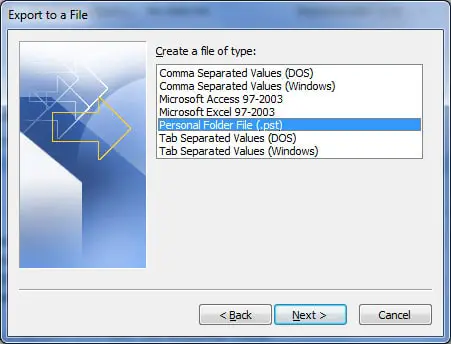
4. Στην ενότητα "Επιλογή φακέλων προς εξαγωγή", επιλέξτε το φάκελο με την ένδειξη "Προσωπικοί φάκελοι" στο επάνω μέρος και βεβαιωθείτε ότι είναι επιλεγμένο το πλαίσιο ελέγχου "Συμπερίληψη υποφακέλων".Αυτό διασφαλίζει ότι όλα όσα βρίσκονται κάτω από τον κύριο φάκελο εξάγονται.Εάν θέλετε να δημιουργήσετε αντίγραφα ασφαλείας μόνο συγκεκριμένων φακέλων, μπορείτε να τους επιλέξετε ανάλογα.Στη συνέχεια, κάντε κλικ στο "Επόμενο".
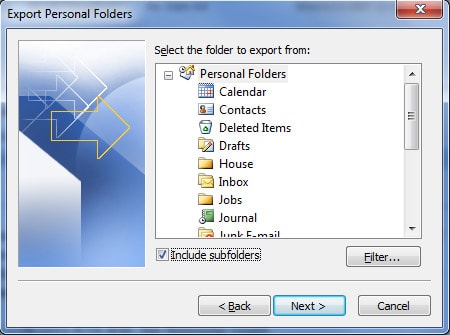
5. Στο επόμενο βήμα, περιηγηθείτε στον προορισμό όπου αποθηκεύσατε το αρχείο PST.Εάν σκοπεύετε να το εγγράψετε σε δίσκο αργότερα, απλώς αφήστε το στην επιφάνεια εργασίας σας.Επίσης, μπορείτε να καθορίσετε ένα όνομα αρχείου ή να διατηρήσετε το προεπιλεγμένο όνομα "backup.pst".
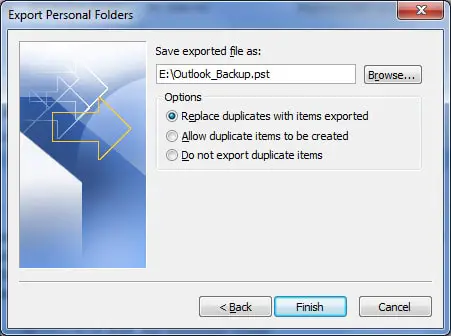
6. Θα σας παρουσιαστούν τρεις επιλογές, μία από τις οποίες θα πρέπει να επιλέξετε:
"Αντικατάσταση διπλότυπων αντικειμένων με εισαγόμενα"– Τα υπάρχοντα δεδομένα θα αντικατασταθούν με πληροφορίες στο εξαγόμενο αρχείο.
"Να επιτρέπεται η δημιουργία διπλότυπων στοιχείων"– Τα υπάρχοντα δεδομένα θα παραμείνουν αμετάβλητα, ενώ διπλές πληροφορίες θα προστεθούν στο αρχείο αντιγράφου ασφαλείας.
"Μην εισάγετε διπλότυπα"– Τα υπάρχοντα δεδομένα παραμένουν αμετάβλητα και τυχόν διπλότυπες πληροφορίες στο αρχείο δεν θα αντιγραφούν στο αρχείο αντιγράφου ασφαλείας.
7. Κάντε κλικ στο Finish και θα έχετε την επιλογή να εκχωρήσετε έναν κωδικό πρόσβασης στο αρχείο και να το συμπιέσετε, αλλά αυτές οι επιλογές είναι προαιρετικές.
Εισαγωγή αρχείου PST
Για να εισαγάγετε ένα αρχείο, βασικά ακολουθείτε την ίδια διαδικασία αντίστροφα.Μεταβείτε στην "Εισαγωγή και εξαγωγή", επιλέξτε "Εισαγωγή από άλλα προγράμματα ή αρχεία", επιλέξτε "Αρχείο προσωπικού φακέλου (pst)" και ακολουθήστε τις οδηγίες για να επαναφέρετε τα δεδομένα.
Συμπέρασμα
Έχετε πλέον ένα ενημερωμένο αντίγραφο ασφαλείας των πληροφοριών του Outlook, έτοιμο για επαναφορά, εάν παραστεί ανάγκη στο μέλλον.Θυμηθείτε ότι τα αντίγραφα ασφαλείας θα αντικατοπτρίζουν δεδομένα μέχρι την ημερομηνία δημιουργίας του αντιγράφου ασφαλείας.Μπορείτε να εκτελέσετε αυτήν τη διαδικασία ανά πάσα στιγμή για να αντικαταστήσετε προηγούμενα αντίγραφα ασφαλείας ή να δημιουργήσετε πρόσθετα αντίγραφα ασφαλείας.Επίσης, φροντίστε να αποθηκεύσετε τα αντίγραφα ασφαλείας σας με ασφάλεια σε περίπτωση ατυχήματος που μπορεί να απαιτήσει επανεγκατάσταση του Outlook και εισαγωγή του αρχείου PST.